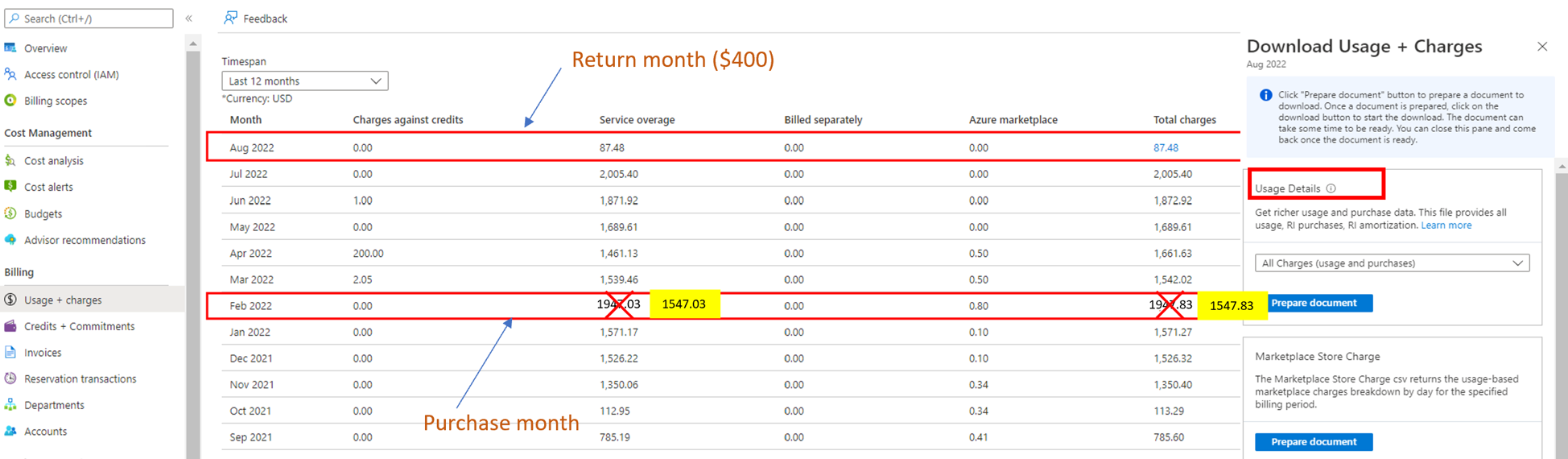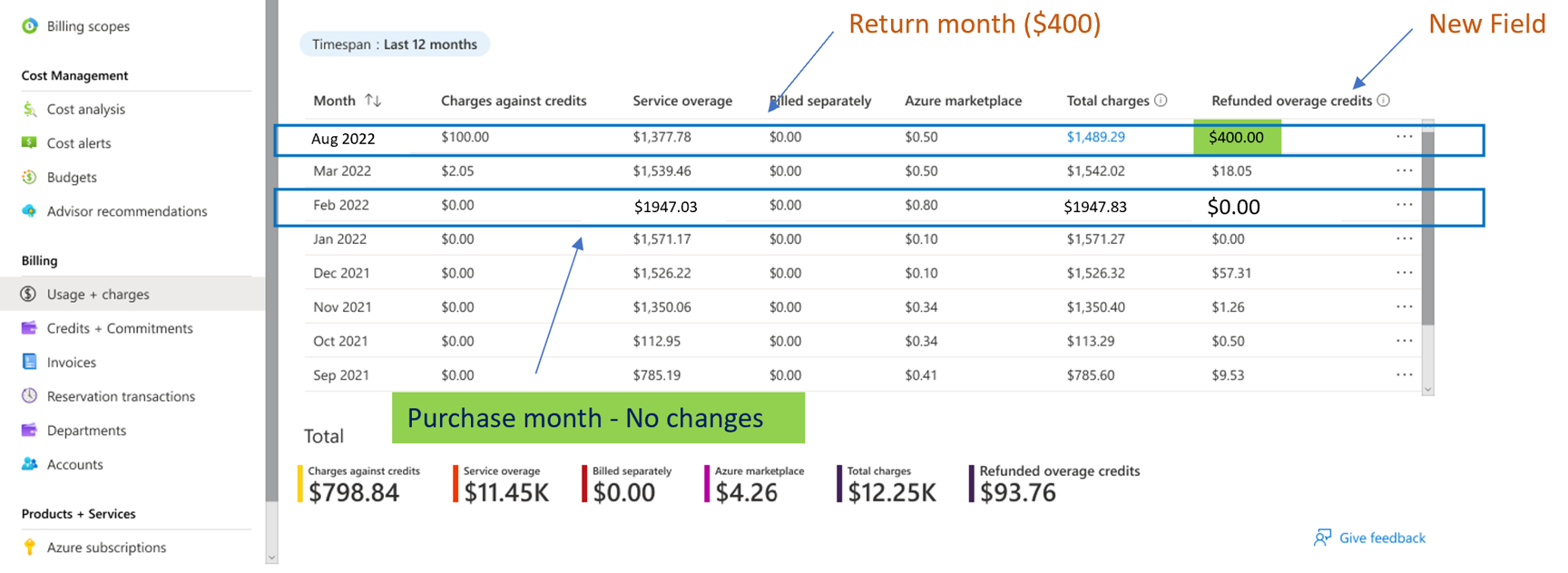EA-regisztrációk részletes használati adatainak megtekintése és a jelentések letöltése
Ez a cikk azt ismerteti, hogy a közvetlen és közvetett Nagyvállalati Szerződés (EA) regisztrációk partnergazdák és vállalati rendszergazdák hogyan tekinthetik meg a használati adataik, a felhasznált Azure-előrefizetések és az Egyéb használattal kapcsolatos díjak összegzését az Azure Portalon. A díjak a regisztráció minden fiókjánál és előfizetésénél az összegzés szintjén jelennek meg.
Tekintse meg az EA-rendszergazda használat- és számlakezelési videóját . Ez a Közvetlen Nagyvállalati ügyfél számlázási felülete az Azure Portalon videósorozat része.
Előfeltételek
A számlán szereplő díjak áttekintésére és ellenőrzésére a vállalati rendszergazdáknak vagy a partneradminisztrátoroknak van lehetőségük. További információk: Az Azure Nagyvállalati Szerződés Azure-beli felügyeleti szerepköreinek ismertetését. Ha nem tudja, hogy ki a szervezet vállalati rendszergazdája, hozzon létre támogatási kérelmet az Azure Portálon.
Használat és díjak áttekintése
Az egyes fiókok részletes használati adatainak megtekintéséhez töltse le a használati adatokról szóló jelentést. A használati fájlok nagyok lehetnek. Ha szeretné, az exportálási funkcióval ugyanazokat az adatokat exportálhatja egy Azure Storage-fiókba. További információk: Használati adatok exportálása tárfiókba.
A vállalati rendszergazdák és a partneradminisztrátorok ugyanúgy tekinthetik meg a leállított regisztrációk előzményadat-használatát, mint az aktívak esetében, az alábbi információk segítségével.
Vállalati rendszergazdaként:
- Jelentkezzen be az Azure Portalra.
- Keresse meg és válassza ki a Költségkezelés + számlázás lehetőséget.
- Válassza ki a navigációs menüből a Számlázási hatókörök lehetőséget, majd válassza ki a használni kívánt számlázási fiókot.
- A navigációs menüben válassza a Felhasználás + díjak lehetőséget.

- Az előző évek adatainak megtekintéséhez válasszon egy időbélyeget.
Partneradminisztrátorként:
- Jelentkezzen be az Azure Portalra.
- Keresse meg és válassza ki a Költségkezelés + számlázás lehetőséget.
- Válassza ki a navigációs menüből a Számlázási hatókörök lehetőséget, majd válassza ki a használni kívánt számlázási fiókot.
- A bal oldali navigációs menüben lépjen a Számlázási profilra, és válassza ki a használni kívánt számlázási profilt.
- A navigációs menüben válassza a Felhasználás + díjak lehetőséget.
- Az előző évek adatainak megtekintéséhez válasszon egy időbélyeget.
Az alábbi táblázat az Azure Portal Használat + Díjak lapján látható kifejezéseket és leírásokat sorolja fel. Az Azure Portalon megjelenített díjak USD pénznemben vannak megadva.
| Időszak | Leírás |
|---|---|
| Month | A fogyasztás és a vásárlások hónapja. |
| Jóváírások ellenében felszámított díjak | Az adott időszakban alkalmazott kredit. |
| Szolgáltatás túlhasználata | A szervezet használati díjai meghaladják a kreditegyenlegét. |
| Külön számlázva | Az elérhető kredit használatára nem jogosult szolgáltatások díjai. |
| Azure Piactér | Külön számlázott Azure Marketplace-díjak. |
| Összes díj | Kreditekkel kapcsolatos díjak + Szolgáltatás túlhasználata + Külön számlázva + Azure Marketplace |
| Visszaigényelt túlhasználati jóváírások | A visszaigényelt túlhasználat összege. A következő szakasz részletesebben ismerteti. |
A visszaigényelt túlhasználati jóváírások ismertetése
Ez a szakasz bemutatja, hogyan működött az előző visszatérítési túlhasználati kreditek folyamata, és hogyan működik az új folyamat.
Korábban, amikor egy lezárt számlázási időszakban történt a foglalási vásárlás visszatérítése, a Microsoft visszamenőlegesen frissítette a fiókját, néha több évre visszamenőleg. A visszatérítés visszamenőleges alkalmazása negatív hatással lehet a pénzügyi jelentésekre, és problémákat okozhat.
Az új folyamattal kapcsolatos problémák elkerülése érdekében a rendszer jóváírásként visszatérítést alkalmaz. A visszatérítés nem változtat a lezárt számlázási időszakon. A visszatérítést a vásárláskor használt fizetési móddal megegyező módon térítjük vissza. Ha a visszatérítés kerettúlépésből származik, a rendszer jóváírást ad ki Önnek. Ha a visszatérítés az Azure-előrefizetésre (más néven pénzügyi kötelezettségvállalásra (MC) irányul), akkor a kerettúllépési rész jóváírást eredményez. Az Azure-előrefizetés kiigazításként lesz alkalmazva.
Feljegyzés
A foglalás-visszatérítés csak a korábban lezárt számlázási időszakokban teljesített vásárlási visszatérítésekre vonatkozik. A visszatérítési viselkedés nem változik a nyitott számlázási időszakban. Ha a visszatérítés a vásárlás számlázása előtt fejeződik be, a visszatérítést a vásárlás részeként térítjük vissza, és feljegyezzük a számlán.
Túlhasználat-visszatérítési példák
Tekintsünk meg egy részletes túlhasználat-visszatérítési példát az előző folyamattal. Tegyük fel, hogy egy foglalást 2022 februárjában vásároltak túlhasználati jóváírással (nem történt Azure-előrefizetés vagy pénzügyi kötelezettségvállalás). Úgy döntött, hogy 2022 augusztusában visszaküldi a foglalást. A visszatérítések ugyanazt a fizetési módot használják, mint a vásárlás. Ezért 2022 augusztusában jóváírást kapott a 2022. februári számlázási időszakra vonatkozóan. A hitelösszeg azonban a vásárlás hónapját tükrözi. Ebben a példában ez 2022 februárja. A visszatérítés a szolgáltatás túlhasználatának és a teljes díjaknak a változását eredményezi.
Így jelent meg egy visszatérítési példa az Azure Portalon az előző visszatérítési folyamathoz. A visszatérítést az alábbi pontok ismertetik.
- A 2022 augusztusában visszaadott foglalás után 400 usd jóváírást kap a visszatérítés összegéért.
- A szolgáltatás túlhasználata 1947,03 USD-ről 1547,03 USD-re módosul. A teljes díj 1947,83 dollárról 1547,83 dollárra változik. A módosítások azonban nem egyeztethetők össze a használati adatok fájljával. Ebben a példában ez 1947,83 dollár. A 2022. februári számla szintén nem egyeztetett.
- A visszatérési hónapra vonatkozó sorelemek jelennek meg. Például 2022. augusztus a használati adatok fájljában.
Most nézzük meg az új folyamatot. A vásárlási hónap túlhasználata és a teljes díjak 2022 februárjában nem változnak. A hónapra adott krediteket az új visszatérítési túlhasználati jóváírások oszlopban tekintheti meg.
Így jelenik meg a példa az Azure Portalon.
- A foglalás 2022 augusztusi visszatérése után 400 dollár értékű kreditre jogosult. Megkapja a visszatérítés összegéhez tartozó jóváírási megjegyzést. A folyamat nem változik.
- A visszatérítés után nem változik a 2022. februári szolgáltatástúllépés vagy a teljes díj. A visszatérítést egyeztetheti a használati adatok fájljának és a számla áttekintésének során.
- A visszatérési sor elemei továbbra is megjelennek a visszatérés hónapjában. Például 2022 augusztusában, mert nincs viselkedés vagy folyamatváltozás.
Vásárlás visszatérítése kerettúllépési és pénzbeli jóváírási példákkal
Az előző visszatérítési folyamat során tegyük fel, hogy 2022 júniusában túlhasználat és pénzbeli jóváírás használatával vásárolt foglalást. Később, 2022. júliusában visszaadott néhány foglalást, miután megkapta a számlát.
Példa az előző visszatérítési folyamatra
A visszatérítések ugyanazokat a fizetési módokat használják, mint a vásárláshoz. 2022 júliusában a pénzügyi kredit a relatív hitelösszeggel módosul. 2022 augusztusában a visszatérítés túlhasználati részének jóváírását is megkapja. A kreditösszeg és a kiigazítás 2022 júniusában jelenik meg az Azure Portalon. A megtérülési hónap kiigazítása (2022. június) szolgáltatás-túlhasználati változást eredményez. A teljes díjakat a Használat + díjak lapon tekintheti meg. A Jóváírások + Kötelezettségvállalások lapon láthatja a díjak értékére alkalmazott jóváírást.
- A foglalás 2022. júliusi visszaadása után 200 usd jóváírásra jogosult. Megkapja a 100 USD összegű visszatérítés jóváírási megjegyzését. A másik 100 dollár visszamegy a monetáris hitelhez a Kiigazítások alatt.
- A módosítás módosítja a szolgáltatás 2022. júniusi túlhasználatát. A módosítás a teljes díjakat is módosítja. A továbbiakban nem egyeztetnek a 2022 júniusára kapott számlával. Emellett 2022 júniusában módosítja a díjakra vonatkozó jóváírásokat.
- A visszatérési sor elemei a visszatérési hónapra (2022. július) jelennek meg a használati adatok fájljában.
Példa az aktuális visszatérítési folyamatra
Az aktuális visszatérítési folyamat során a vásárlási hónap kerettúllépése, a teljes díjak és a Díjakra alkalmazott jóváírások összege nem változik (például 2022. júniusában). Az adott hónapra vonatkozó jóváírások a visszatérített kerettúllépési jóváírások alatt jelennek meg. A visszatérítési hónap módosításai a Jóváírások + Kötelezettségvállalások lapon jelennek meg.
- A foglalás 2022. júliusi visszaadása után 100 USD jóváírásra jogosult. Megkapja a visszatérítés összegéhez tartozó jóváírási megjegyzést. A Számlák lapon tekintheti meg. Ugyanez a jóváírás megjelenik a Visszatérített kerettúllépési jóváírások területen a Használat és díjak lapon. A 100 USD értékű kiigazítások a Kreditek + Kötelezettségvállalások oldalon jelennek meg. A Kreditek + Kötelezettségvállalások lapon nem jelenik meg módosítás.
- A 2022. júniusi szolgáltatási kerettúllépés, a teljes díjak és a jóváírások nem változnak a visszatérítés után felszámított díjakra. Az összegeket egyeztetheti a használati adatok fájljával és a számlával.
- A visszatérési sor elemei továbbra is megjelennek a visszatérési hónapra vonatkozóan (például 2022. július) a használati adatok fájljában. Nincs viselkedés- vagy folyamatváltozás.
Fontos
Ha a számlához korrekciós díjak, visszamenőleges jóváírások vagy kedvezmények tartoznak, amelyek miatt a számla újraküldhető, az visszaállítja a visszatérítési viselkedést. A visszatérítések az újraszámlázott időszakra vonatkozó, újraküldött számlán jelennek meg.
Gyakori kerettúllépési jóváírásokkal kapcsolatos kérdések
Kérdés: Milyen visszatérítések szerepelnek a visszatérítési túlhasználati jóváírásokban?
Válasz: Az Refunded Overage Credits attribútum a foglalási és megtakarítási csomagok visszatérítésére vonatkozik.
Kérdés: Az Refunded Overage credits értékek bele vannak foglalva az összes díjba?
Válasz: Nem, ez egy különálló mező, amely a hónapra kapott kreditek összegét jeleníti meg.
Kérdés: Az új viselkedés vonatkozik a korábban történt visszatérítésekre?
Válasz: Nem, csak a jövőben előforduló kerettúllépési visszatérítésekre vonatkozik. A visszaigényelt túlhasználati jóváírások az előző hónapokhoz hasonlóan 0 jelennek meg.
Kérdés: Miért látom, hogy néhány kerettúllépési visszatérítés a vásárlás hónapjáig megy vissza?
Válasz: Ha a visszatérítés a kerettúllépés és a pénzügyi jóváírás kombinációja, akkor az augusztus 1-ig teljesített visszatérítések továbbra is visszamennek a vásárlás hónapjáig.
Kérdés: Miért jelennek meg olyan visszatérítések, amelyek nem szerepelnek a visszatérítési túlhasználati jóváírásokban?
Válasz: Ha a visszatérítés a vásárlás számlázása előtt történt, akkor megjelenik a számlán, és csökkenti a vásárlási költséget. A számla lejárati dátuma minden hónap ötödik napja (UTC 12:00). Az első és az ötödik nap közötti visszatérítéseket az előző havi számlán szereplőnek tekintjük, mert a vásárlást még nem számlázták ki.
Kérdés: Hogyan egyeztetni a visszatérítendő túlhasználati jóváírásokban szereplő összeget?
Válasz:
- Az Azure portálon navigáljon a Foglalási tranzakciók menüpontra.
- Összegezze az összes visszatérítést. Kerettúllépésként jelennek meg a hónapra vonatkozóan.

- Lépjen a Használat + díjak elemre, és tekintse meg a visszatérítési túlhasználati jóváírásokban látható értéket. Az érték a hónap összes foglalási és megtakarítási terv-visszatérítésének összege.

Kérdés: Hogyan egyeztetni a foglalással kapcsolatos, kiigazításként megadott krediteket?
Válasz:
- Nyissa meg a Foglalási tranzakciók lapot, és keresse meg az MC oszlopban az egyeztetni kívánt hónap visszatérítési összegét.

- Lépjen a Kreditek + Kötelezettségvállalások lapra, és tekintse meg a Kiigazítások lapon látható értéket. Ez megjeleníti az MC-egyenlegre vonatkozó összes visszatérítést a hónapban.

Feljegyzés
A megtakarítási csomagok visszatérítései nem jelennek meg a Foglalási tranzakciók lapon. A visszatérítendő túlhasználati kreditek azonban a foglalások és a megtakarítási csomagok összegét jelenítik meg.
Használati díjak letöltése CSV-fájlban
A vállalati rendszergazdák és a partneradminisztrátorok a Felhasználás + díjak letöltése oldalon a következő jelentéseket tölthetik le CSV-fájlként.
- Használati adatok: A CSV-fájl a kiválasztott beállításoktól függően minden (használatért és vásárlásért kiszabott) terhelést tartalmaz, beleértve az RI- (foglalás-) vásárlásokat is. Vagy az amortizált díjakat (használat és vásárlások), beleértve a foglalásvásárlásokat is.
- Marketplace tárolási díjai: A Marketplace tárolási díjait tartalmazó CSV-fájl a megadott számlázási időszakra vonatkozóan napi bontásban tartalmazza a használaton alapuló Marketplace-díjakat.
- Árlista: Az árlistát tartalmazó CSV-fájl a megadott regisztrációs és számlázási időszakra vonatkozóan az egyes mérők esetében érvényes díjszabást tartalmazza.
- Egyenleg és összefoglalás: Az egyenleget és összefoglalást tartalmazó CSV-fájl havi összefoglaló információkat nyújt az egyenlegekről, az új vásárlásokról, a Marketplace szolgáltatási díjairól, a kiigazításokról és a kerettúllépési díjakról.
Feljegyzés
Az összes CSV-fájl letöltési URI-ja egy óráig érvényes. A lejárat előtt győződjön meg arról, hogy letölti a fájlt. Ellenkező esetben újra meg kell próbálkoznia a letöltésével.
- Válassza a havi jelentés melletti Letöltés szimbólumot.
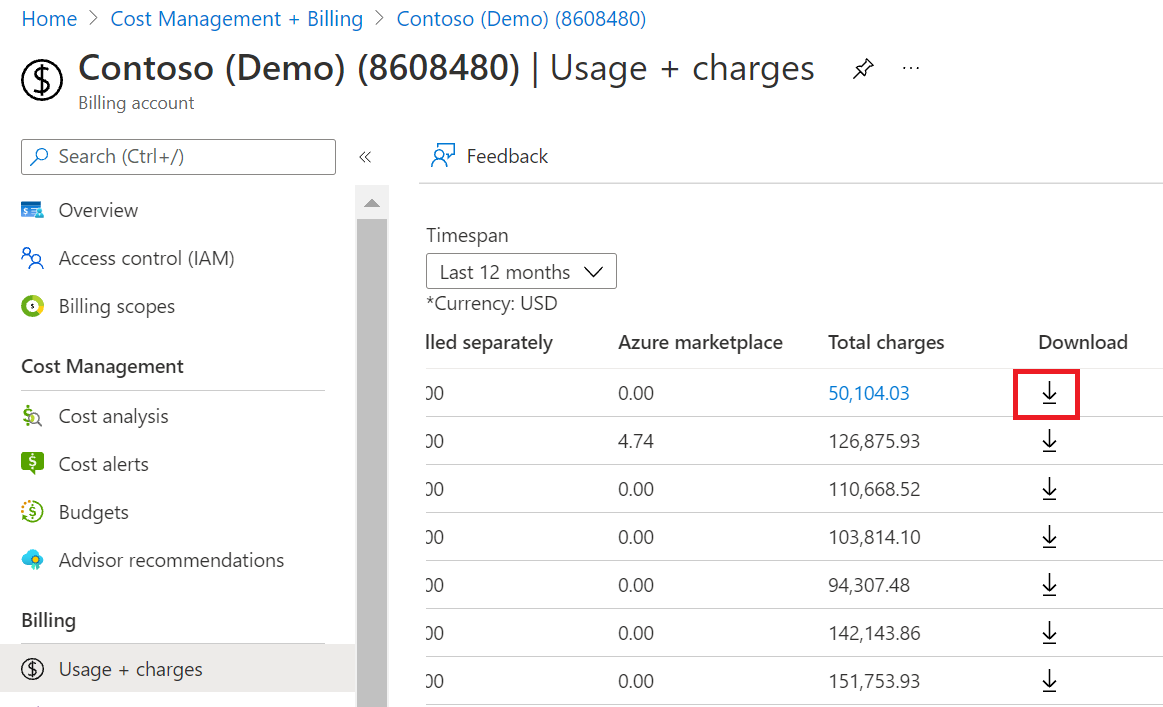
- A Használati adatok letöltése + Díjak lapon válassza a letölteni kívánt jelentés dokumentumának előkészítése lehetőséget.

- A havi használatától függően eltarthat egy ideig, amíg az Azure előkészítési a letöltést. Amikor letöltésre kész, válassza a CSV letöltése lehetőséget.
A vállalati rendszergazdák és a partnerrendszergazdák a Használati adatok + díjak lap alján megtekinthetik a kiválasztott időbélyeg díjainak összesített összegzését is.
Az Azure-számla letöltése vagy megtekintése
Az EA-rendszergazda letöltheti a számlát az Azure Portalról, de e-mailben is megkaphatja. A rendszer annak küldi el a számlákat, akihez a regisztrációkor a számlák fogadása hozzá lett rendelve. Ha az EA-rendszergazdán kívül valaki másnak is szüksége van a számla e-mailben küldött másolatára, az EA-rendszergazda elküldheti neki a másolatot.
Csak a vállalati rendszergazda rendelkezik engedéllyel a számlázás megtekintéséhez és letöltéséhez. További információ a számlázási információhoz való hozzáférésről: Az Azure-beli számlázáshoz való hozzáférés kezelése szerepkörök használatával.
Akkor kap Azure-számlát, ha sor kerül a következő események egyikére a számlázási ciklus folyamán:
- Szolgáltatási keret túllépése – A szervezet használati díjai meghaladják a kreditegyenlegét.
- Külön számlázott tételek – Olyan szolgáltatások, amelyeket nem fed le a szervezeti kredit. A kreditegyenleg ellenére a következő szolgáltatások számlájára lesz számlázva:
- Canonical
- Citrix XenApp Essentials
- Citrix XenDesktop
- Registered User
- Openlogic
- Remote Access Rights XenApp Essentials Registered User
- Ubuntu Advantage
- Visual Studio Enterprise (havi)
- Visual Studio Enterprise (éves)
- Visual Studio Professional (havi)
- Visual Studio Professional (éves)
- A Marketplace díjai - Az Azure Marketplace-beli vásárlásokat és használatot nem fedezi a szervezeti kredit. Ezért a Marketplace díjairól mindig számlát kap, a kreditegyenlegétől függetlenül. Az Azure Portalon a vállalati rendszergazdák engedélyezhetik vagy tilthatják le a Marketplace-beli vásárlásokat.
A számla először az összes Azure-beli használati díjat és a hozzájuk kapcsolódó díjakat tünteti fel, és ezt követik a Marketplace-díjak. Ha rendelkezik kreditegyenleggel, a rendszer alkalmazza azt az Azure-használatra. A számla végén a díjmentes Azure-használat és Marketplace-használat szerepel.
Speciális jelentés letöltése
A Speciális jelentés letöltése segítségével lekérheti a kijelölt fiókok adott dátumtartományait lefedő jelentéseket. A kimeneti fájl formátuma a nagyobb rekordhalmazok befogadása érdekében a .csv.
- Jelentkezzen be az Azure Portalra.
- Keresse meg és válassza ki a Költségkezelés + számlázás lehetőséget.
- Válassza ki a számlázási hatóköröket a navigációs menüből, majd válassza ki a használni kívánt számlázási fiókot.4. A bal oldali navigációs menüben lépjen a Számlázási profilra, és válassza ki a használni kívánt számlázási profilt.
- A navigációs menüben válassza a Felhasználás + díjak lehetőséget.
- A Használat + díjak lap tetején válassza a Speciális jelentés letöltése lehetőséget.
- Válasszon ki egy dátumtartományt és a jelentésbe felvenni kívánt fiókokat.
- Válassza a Letöltés lehetőséget.
- A jelentéselőzményekből fájlokat is letölthet. A letöltött legújabb jelentéseket jeleníti meg.
Feljegyzés
- A kijelölt időtartomány inaktív fiókjai nem jelennek meg.
- A letöltés kezdő dátumának a befejezési dátumtól számított 90 napon belül kell lennie. 90 napnál hosszabb tartomány nem választható ki.
Azure-számlák letöltése (.pdf)
EA-regisztrációk esetén a számláját az Azure portálon töltheti le.
- Jelentkezzen be az Azure Portalra.
- Keresse meg és válassza ki a Költségkezelés + számlázás lehetőséget.
- Válassza ki a navigációs menüből a Számlázási hatókörök lehetőséget, majd válassza ki a használni kívánt számlázási fiókot.
- Válassza a navigációs menü Számlák elemét. A Számlák lapon megjelenik az elmúlt 12 hónapra vonatkozó összes számla és jóváírási emlékeztető.
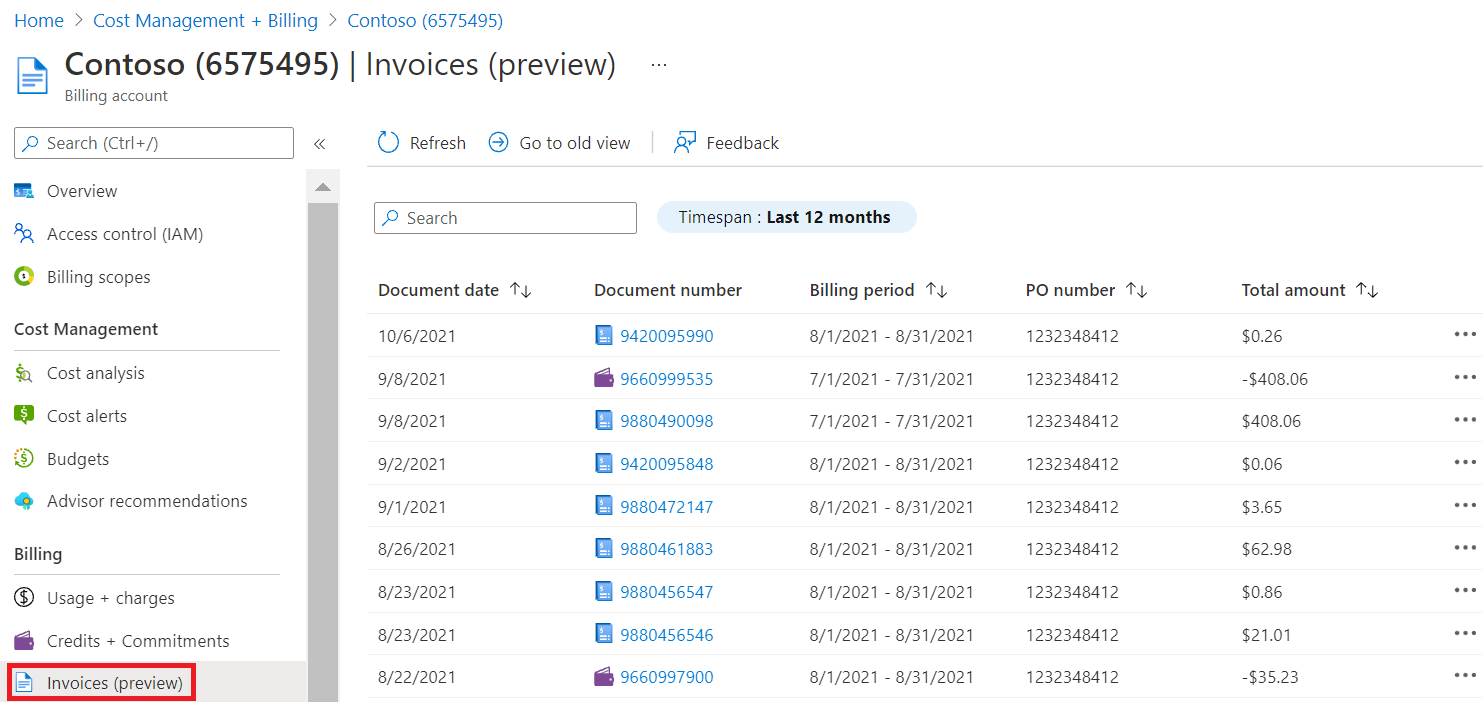
- A Számlák oldalon keresse meg a letölteni kívánt számla sorát. Válassza a sortól jobbra található három pont ( … ) szimbólumot.
- A helyi menüből válassza a Letöltés lehetőséget.
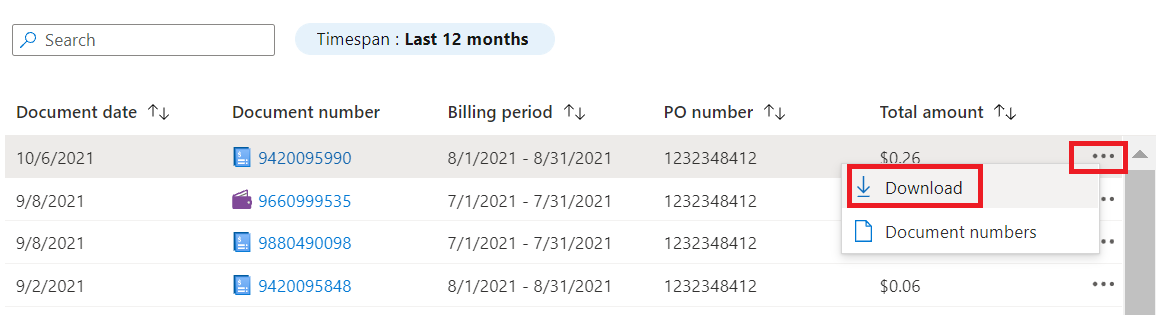
- Válassza a Dokumentum előkészítése lehetőséget a letölteni kívánt dokumentum előkészítéséhez.

- Amikor a dokumentum előkészítése befejeződött, válassza a Letöltés lehetőséget.
Egy Időtartomány kiválasztásával megtekintheti az elmúlt három év számláinak részleteit.
Ha a számla több sorelemet tartalmaz, amelyek meghaladják egy 40 oldalas PDF-fájl méretét, akkor a számla több dokumentumszámra lesz felosztva.
A következő táblázat a Számlák oldalon előforduló kifejezéseket és leírásokat tartalmazza:
| Időszak | Leírás |
|---|---|
| Dokumentum kelte | A számla vagy a jóváírás létrehozásának dátuma. |
| Dokumentum száma | A számla vagy a jóváírás száma. |
| Billing Period (Számlázási időszak) | A számla vagy a jóváírás számlázási időszaka. |
| Rendelésszám | A számla vagy a jóváírás rendelésszáma. |
| Teljes összeg | A számla vagy a jóváírás teljes összege. |
Frissített közvetlen EA számlázási számladokumentumok
Az Azure fejleszti a számlázási élményt. A továbbfejlesztett felület tartalmaz egy továbbfejlesztett számla PDF-fájlt, egy összegző PDF-fájlt és egy tranzakciós fájlt.
A 2022. november 18. előtt létrehozott számlákon nincs változás.
A számlaértesítési e-mail-cím a továbbfejlesztett számlázási felületen változik msftinv@microsoft.com microsoft-noreply@microsoft.com az ügyfelek és partnerek számára.
Javasoljuk, hogy adja hozzá az új e-mail-címet a címjegyzékhez vagy a megbízható feladók listájához, hogy biztosan megkapja az e-maileket.
A számladokumentumokkal kapcsolatos további információkért lásd : Közvetlen EA számlázási számladokumentumok.
Jövőbeli túlhasználati számla rendelésszámának frissítése
Az Azure Portalon a közvetlen EA-regisztráció nagyvállalati rendszergazdája és egy közvetett regisztrációhoz tartozó partneradminisztrátor frissítheti a közelgő Azure Overage/Marketplace-számlák beszerzési rendelését (PO). A rendelésszám bármikor frissíthető, mielőtt a számla létrejön az aktuális számlázási időszakban.
Új regisztráció esetén az alapértelmezett rendelésszám a regisztrációs szám.
Ha nem módosítja a rendelésszámot, akkor ugyanaz a szám fog szerepelni minden további számlán. A rendelésszám nem növekszik automatikusan. Ha minden hónapban új rendelésszámot szeretne kapni, frissítse az Azure Portalról.
Az EA-rendszergazda a számlázási időszak vége után kap egy számlaértesítési e-mailt a rendelésszám frissítéséhez. A rendelésszám az e-mailes értesítés beérkezését követő hét napig frissíthető.
Ha a rendelésszámot a számla létrejötte után szeretné frissíteni, vegye fel a kapcsolatot az Azure ügyfélszolgálatával az Azure Portalon.
Feljegyzés
A rendelésszám frissítése csak a túlhasználatról szóló/Marketplace-számláknál használatos. Ha frissíteni szeretné a rendelésszámot más számlákhoz, például egy előrefizetési megrendelés számlájához, forduljon a Szoftvertanácsadóhoz (közvetlen ügyfél esetében) vagy a partneréhez (közvetett ügyfél esetében). Ők viszont kapcsolatba léphetnek a regionális műveleti központtal, hogy frissíthessenek egy rendelésszámot a Mennyiségi licencelési központ portálJának Cases & Support (Esetek és támogatás) használatával. Tekintse meg a rendelésszám kezelése az Azure Portal videójában.
Az EA-rendszergazda frissítheti a számlázási fiók rendelési számát:
- Jelentkezzen be az Azure Portalra.
- Keresse meg a Cost Management + Billing lehetőséget, majd válassza a Számlázási hatókörök lehetőséget.
- Válassza ki a számlázási hatókört, majd a bal oldali menü Beállítások csoportjában válassza a Tulajdonságok lehetőséget.
- Válassza a Rendelésszám frissítése lehetőséget.
- Adjon meg egy rendelésszámot, majd válassza a Frissítés lehetőséget.
Vagy az EA-rendszergazda frissítheti a rendelésszámot a számla területén a közelgő számla esetében:
- Jelentkezzen be az Azure Portalra.
- Keresse meg a Cost Management + Billing lehetőséget, majd válassza a Számlázási hatókörök lehetőséget.
- Válassza ki a számlázási hatókört, majd a bal oldali menü Számlázás területén válassza a Számlák lehetőséget.
- Válassza a Rendelésszám frissítése lehetőséget.
- Adjon meg egy rendelésszámot, majd válassza a Frissítés lehetőséget.
Partneradminisztrátorként frissítheti a számlázási fiók rendelési számát:
- Jelentkezzen be az Azure Portalra.
- Keresse meg a Cost Management + Számlázás lehetőséget, majd válassza ki
- Válassza ki a navigációs menüből a Számlázási hatókörök lehetőséget, majd válassza ki a használni kívánt számlázási fiókot.
- A bal oldali navigációs menüben lépjen a Számlázási profilra, és válassza ki a használni kívánt számlázási profilt.
- A bal oldali navigációs menüben válassza a Tulajdonságok lehetőséget.
- A rendelésszám mellett válassza a Szerkesztés lehetőséget.
- Adjon meg egy rendelésszámot, majd válassza a Frissítés lehetőséget.
Jóváírási díjak áttekintése
Ebben a szakaszban megtudhatja, hogyan tekintheti meg egy EA-rendszergazda vagy partneradminisztrátor az Azure-előrefizetés kezdő egyenlegét, záró egyenlegét és kreditmódosításait (korábbi nevén pénzügyi kötelezettségvállalás).
- Jelentkezzen be az Azure Portalra.
- Keresse meg és válassza ki a Költségkezelés + számlázás lehetőséget.
- EA-rendszergazdaként válassza ki a navigációs menüből a Számlázási hatókörök lehetőséget, majd válassza ki a használni kívánt számlázási fiókot.
- Partneradminisztrátorként válassza ki a navigációs menüből a Számlázási hatókörök lehetőséget, majd válassza ki a használni kívánt számlázási fiókot. Lépjen a Számlázási profilra, és válassza ki a használni kívánt számlázási profilt.
- A navigációs menüben válassza a Kreditek + kötelezettségvállalások lehetőséget.
- A Kreditek lapon megtekintheti a kreditek lebontását, és egy grafikont, amelyen az egyenlegének alakulása látható az idő függvényében.

Az alábbi táblázat a Kreditek lapon látható kifejezéseket és leírásokat sorolja fel.
| Időszak | Leírás |
|---|---|
| Month | A kredit hónapja |
| Kredit indítása | Kezdő jóváírás az adott hónapra vonatkozóan |
| Új kredit | Új kreditek hozzáadva |
| Kiigazítások | A hónapban végrehajtott módosítások |
| Díjakra alkalmazott jóváírás | A létrehozott számla vagy jóváírás teljes összege |
| Jóváírás befejezése | Hitel végegyenlege |
Az alábbi tételek a kiigazítások könyvelési kódjai és leírása.
| Könyvelési kód | Leírás |
|---|---|
| F2 | Szerződéses kredit |
| F3 | Stratégiai beruházási hitel: Jövőbeli kihasználtsági hitel |
| O1 | Ajánlatkonvertálási kredit |
| O2 | Díjszabási vagy számlázási kredit |
| O3 | Üzembehelyezési kredit |
| O4 | Eltolási szolgáltatás jóváírása |
| O5 | Lefedettségi rés jóváírása |
| O6 | Előfizetés megszakítási kreditje |
| O7 | Műszaki koncessziós kredit |
| O8 | Használati kibocsátási kredit |
| O9 | Csalás – hamis pozitív jóváírás |
| O10 | Díjszabásigazítási kredit |
| O11 | Szponzorálás folytonossági kredit |
| O12 | Árfolyamegyeztetési kredit |
| O13 | Microsoft belső kredit |
| O14 | Dokumentációs kredit támogatása |
| O15 | Támogatási kreditek hibaelhárítása |
| O16 | Adatközponti kredit |
| O17 | Támogatott díjszabási kredit |
| O18 | Stratégiai beruházási kredit: A múltbeli kihasználtság eltolása |
| O19 | Licencelési juttatás jóváírása |
| O20 | Foglalási kredit visszaadása |
| O21 | Szolgáltatói szerződésben szereplő jóváírás |
| P1 | Egyéni számlázási kredit |
| P2 | Stratégiai beruházási kredit: Tervezett használati kredit |
| T1 | Szerződéses alap átadása |
| T2 | Stratégiai beruházási hitel: Alapok átadása |
| T3 | Mennyiségi licencelési egyeztetési kredit |
| T4 | Csatornaegyenleg-átvitel elkülönítése |
| T5 | Exchange-módosítás az Azure-foglaláshoz |
| U1 | Látens bevezetési kredit |
| U2 | Finanszírozás átadása |
| U3 | Szerződési időszak átadása |
| U4 | Stratégiai beruházási hitel: Kihasználtság átadása |
Foglalási tranzakció részleteinek áttekintése
Az Azure Portalon megtekintheti az Nagyvállalati Szerződés összes foglalását.
- Jelentkezzen be az Azure Portalra.
- Keresse meg és válassza ki a Költségkezelés + számlázás lehetőséget.
- Válassza ki a navigációs menüből a Számlázási hatókörök lehetőséget, majd válassza ki a használni kívánt számlázási fiókot.
- Partneradminisztrátor esetén a számlázási fiók kiválasztása után válassza ki a használni kívánt számlázási profilt.
- A navigációs menüben válassza a Foglalási tranzakciók lehetőséget. Az alábbi ábrán látható árak példák.

Az alábbi táblázat a Foglalási tranzakciók lapon látható kifejezéseket és leírásokat sorolja fel.
| Időszak | Leírás |
|---|---|
| Dátum | A foglalás dátuma |
| Név | A foglalás neve |
| Leírás | A foglalás leírása |
| Előfizetés vásárlása | Előfizetés, amely alatt a foglalás történt |
| Vásárlási fiók | Az a vásárlási fiók, amely alatt a foglalás történt |
| Számlázás gyakorisága | A foglalás számlázási gyakorisága |
| Típus | A tranzakció típusa. Például vásárlás vagy visszatérítés. |
| Vásárlás hónapja | A vásárlás hónapja |
| MC (USD) | A pénzügyi keret értékét jelzi |
| Túlhasználat (USD) | A szolgáltatás túlhasználati értékét jelzi |
| Mennyiség | Megvásárolt foglalási mennyiség |
| Összeg (USD) | Foglalási költség |
Feljegyzés
Az újonnan hozzáadott Vásárlási hónap oszlop segít azonosítani, hogy mely hónapban frissülnek a visszatérítések, és segít egyeztetni a foglalás-visszatérítéseket.
CSV-jelentés formázási problémái
Ha csv-jelentéseket tekint meg az Excelben, és a számlázási pénznem euró, előfordulhat, hogy formázási problémák merülnek fel, amelyek vesszőket és időszakokat érintenek.
A megjelenített költségek példák.
Előfordulhat például, hogy a következőt látja:
| ServiceResource | ResourceQtyConsumed | ResourceRate | ExtendedCost |
|---|---|---|---|
| Óra | 24 | 0,0535960591133005 | 12,863,054,187,192,100,000,000 |
Azonban a következőt kell látnia:
| ServiceResource | ResourceQtyConsumed | ResourceRate | ExtendedCost |
|---|---|---|---|
| Óra | 24 | 0,0535960591133005 | 1,2863054187192120000000 |
A formázási probléma az Excel importálási funkciójának alapértelmezett beállításai miatt fordul elő. Az Excel az összes mezőt általános szövegként importálja, és feltételezi, hogy egy szám elválasztva van a matematikai szabványtól. Például: 1000.00.
Ha a pénznem egy pontot (.) használ az ezredik helyelválasztóhoz, és vesszőt (,) a tizedesjegy elválasztójához, akkor az helytelenül jelenik meg. Például: 1.000,00. Az importálási eredmények a területi nyelvi beállítástól függően eltérőek lehetnek.
A CSV-fájl formázási problémák nélkül való importálásához:
- A Microsoft Excelben lépjen a Fájl>Megnyitás területre. Megjelenik a Szöveg importálása varázsló.
- Az Eredeti adattípus területen válassza a tagolt lehetőséget. Az alapértelmezett érték a Rögzített szélesség.
- Válassza a Tovább lehetőséget.
- A Határolók csoportban jelölje ki a vessző jelölőnégyzetét. Ha ki van jelölve, törölje a tabulátort.
- Válassza a Tovább lehetőséget.
- Görgessen a ResourceRate és az ExtendedCost oszlopokra.
- Válassza ki a ResourceRate oszlopot. Fekete színnel lesz kiemelve.
- Az Oszlop adatformátuma szakaszban az Általános helyett válassza a Szöveg lehetőséget. Az oszlopfejléc Általánosról Szövegre változik.
- Ismételje meg a 8. és a 9. lépést a Kiterjesztett költség oszlop esetében is, majd válassza a Befejezés lehetőséget.
Tipp.
Ha az Excel a CSV-fájlok automatikus megnyitására van beállítva, akkor ehelyett az Excel Megnyitás funkcióját kell használnia. Az Excelben lépjen a Fájl>Megnyitás területre.
Következő lépések
- A nagyvállalati rendszergazda által az Azure Portalon végzett gyakori feladatokról az Azure Portal EA Billing-felügyelete című témakörben tájékozódhat.
Visszajelzés
Hamarosan elérhető: 2024-ben fokozatosan kivezetjük a GitHub-problémákat a tartalom visszajelzési mechanizmusaként, és lecseréljük egy új visszajelzési rendszerre. További információ: https://aka.ms/ContentUserFeedback.
Visszajelzés küldése és megtekintése a következőhöz: